先用yum list | grep dhcp获取DHCP的安装包,(或者是dhcpd?)
安装好了之后用rpm -qc dhcp命令查看dhcp配置文件的位置
在我的FC14, DHCP 4.2上面是
/etc/dhcp/dhcpd.conf(配置文件,主要是修改这个文件)
/etc/dhcp/dhcpd6.conf
/etc/openldap/schema/dhcp.schema
/etc/sysconfig/dhcpd
/etc/sysconfig/dhcpd6
/etc/sysconfig/dhcrelay
/var/lib/dhcpd/dhcpd.leases(记录文件,可以查看这个文件)
/var/lib/dhcpd/dhcpd6.leases
用编辑器打开/etc/dhcp/dhcpd.conf,进行配置
主要是配置一个subnet,还有一些IP段和租期的一些信息
我的配置信息如下
ddns-update-style none;
option domain-name "";
get-lease-hostnames true;
#option domain-name-servers mainserver.skolesys.local;
log-facility local7;
subnet 192.168.50.0 netmask 255.255.255.0 {
range 192.168.50.50 192.168.50.254;
option routers 192.168.50.1;
default-lease-time 604800;
max-lease-time 605800;
filename "pxelinux.0";
option root-path "192.168.50.1:/opt/ltsp/i386";
}
接下来要配置server端的ip,这个IP和上面的配置文件的sunnet IP一定要在同一个网段,
和router ip最好一样,根据上面的dhcp.conf文件,server端配置如下,
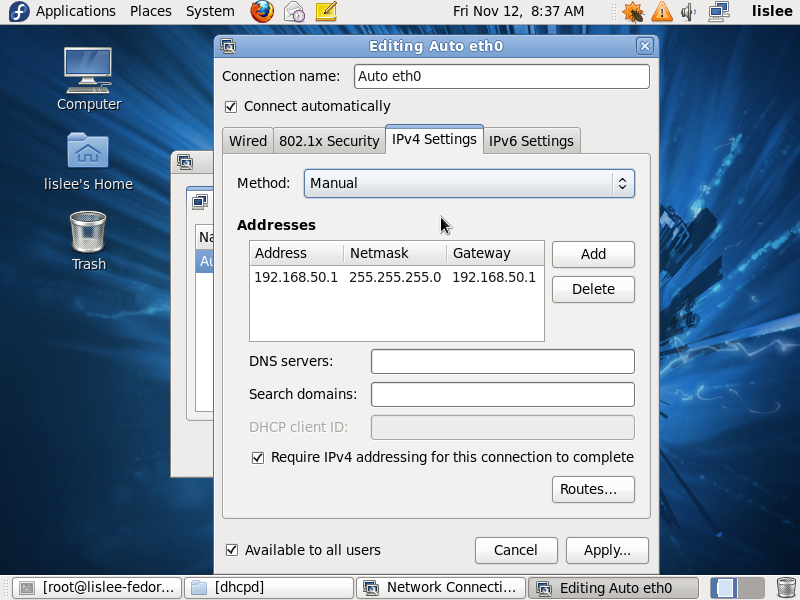
最后用service dhcpd start来启动dhcp服务,服务器算配置好了
现在要验证server是否开启,由于是通过vmware安装的,
所以只能在host和vmware之间验证了,下面是vmware的设置
首先要理解VMWare的网络是怎么配置的,VMware安装完成之后会有两个虚拟的网卡,
一个默认配置成NAT,一个默认配置成host-only(也有可能是bridge模式),
可以通过VMnet8, VMnet1进行配置各自的模式, 按如下两图设置。
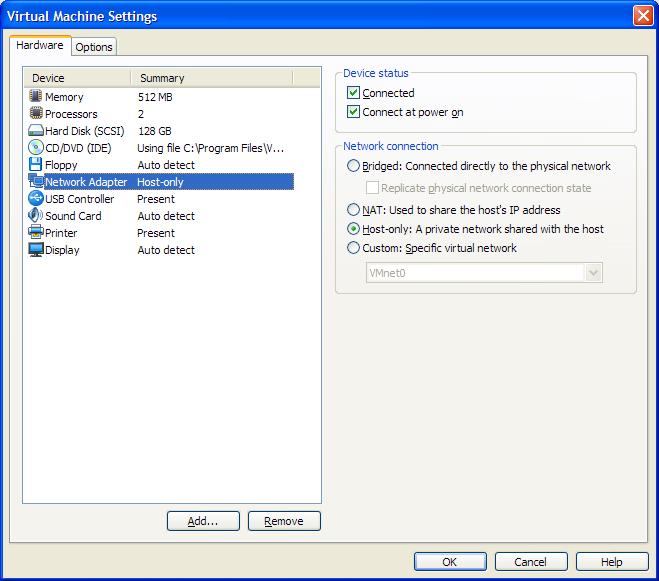
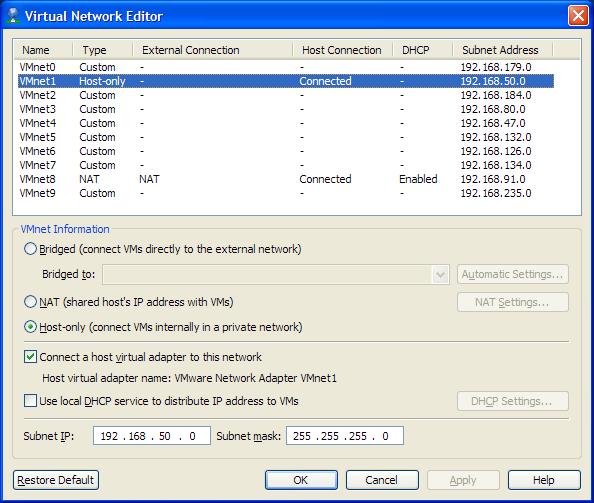
fedora装好之后对虚拟机进行
对vmnet1 disable之后又enable,看出来的ip是不是在dhcp.conf中配置的段内
或者直接打开
/var/lib/dhcpd/dhcpd.leases
查看记录,我的记录如下
lease 192.168.50.50 {
starts 5 2010/11/12 00:25:35;
ends 5 2010/11/19 00:25:35;
tstp 5 2010/11/19 00:25:35;
cltt 5 2010/11/12 00:25:35;
binding state active;
next binding state free;
rewind binding state free;
hardware ethernet 00:50:56:c0:00:01;
uid "/001/000PV/300/000/001";
client-hostname "ZLISLW";
}
可以看见 192.168.50.50满足要求了
*, 如果要上网记得要把所有设置都改回去,上面的设置只是测试一下DHCP是否正常工作而已